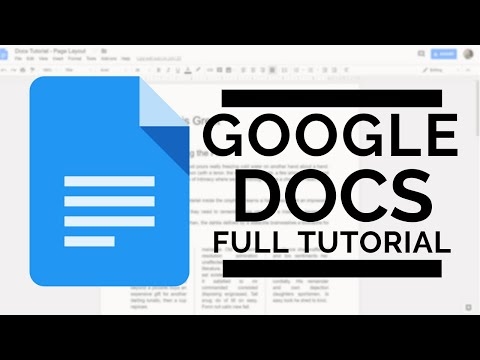A matsayinka na mai mulki, yawancin masu amfani suna amfani da iTunes don ware na'urar Apple tare da kwamfuta. A cikin wannan labarin za mu yi ƙoƙari mu amsa tambayar abin da za mu yi idan iTunes bai ga iPhone ba.
A yau zamu dubi dalilai masu muhimmanci saboda abin da iTunes bai ga na'urarka ba. Ta bi wadannan jagororin, za ku iya magance matsalar.
Me yasa iTunes baya ganin iPhone?
Dalilin 1: lalacewa ko wanda ba na asali kebul na USB ba
Matsalar da ta fi dacewa da ta fito daga amfani da wadanda ba asali ba, ko da sun kasance kebul na USB, ko na asali na asali, amma tare da lalacewar yanzu.
Idan kunyi shakka da ingancin kebul ɗinku, maye gurbin shi tare da asalin na asali ba tare da alamar lalacewa ba.
Dalilin 2: na'urorin ba su yarda da juna ba
Domin kayi amfani da na'urar Apple daga kwamfuta, dole ne a tabbatar da amincewa tsakanin kwamfuta da na'ura.
Don yin wannan, bayan haɗa na'urar zuwa kwamfutar, tabbatar da buše shi ta shigar da kalmar wucewa. Saƙon zai bayyana akan allon na'urar. "Yi imani da wannan kwamfutar?"tare da abin da kuke buƙatar ku yarda.

Haka yake daidai da kwamfutar. Saƙo za ta bayyana a kan allon iTunes inda kake buƙatar tabbatar da kafa amincewa tsakanin na'urori.

Dalili na 3: kuskuren aiki na kwamfuta ko na'ura
A wannan yanayin, muna bada shawarar cewa zata sake farawa kwamfutarka da na'urar apple. Bayan saukarwa duka na'urorin, gwada haɗa su ta sake amfani da kebul na USB da kuma iTunes.
Dalili na 4: iTunes ya dushe.
Idan kana da cikakken tabbacin cewa USB yana aiki, watakila matsalar ita ce iTunes kanta, wadda ba ta aiki daidai.
A wannan yanayin, za ku buƙaci cire gaba daya daga iTunes daga kwamfutarka, kazalika da wasu samfurori Apple waɗanda aka sanya a kwamfutarka.
Duba kuma: Yadda za'a cire iTunes daga kwamfutarka
Bayan kammala aikin don cire iTunes, sake fara kwamfutarka. Bayan haka, za ka iya fara shigar da wani sabon layin iTunes, bayan da aka sauke sabon tsarin rarraba daga shafin yanar gizon ma'aikacin.
Download iTunes
Dalili na 5: Kayan Kayan Na'urar Kasa
A matsayinka na mai mulki, irin wannan matsala ta auku ne a kan na'urorin da aka gudanar da aikin yantad da wuri.
A wannan yanayin, zaka iya ƙoƙarin shigar da na'urar a yanayin DFU, sa'annan ka yi kokarin sake mayar da shi zuwa asalinsa.
Don yin wannan, cire gaba ɗaya na'urar, sa'an nan kuma haɗa shi zuwa kwamfutar ta amfani da kebul na USB. Kaddamar da iTunes.
Yanzu kana buƙatar shigar da na'urar a yanayin DFU. Don yin wannan, riƙe ƙasa da maɓallin wutar lantarki a kan na'urar don 3 seconds, to, ba tare da saki maɓallin ba, ka riƙe maɓallin "Home", riƙe da maɓallan don 10 seconds. A ƙarshe, saki maɓallin wuta yayin ci gaba da riƙe gidan har sai iTunes ya gano na'urar (a matsakaita, wannan yana faruwa bayan 30 seconds).

Idan iTunes ya gano na'urar, fara hanyar dawowa ta danna kan maɓallin da ya dace.

Dalili na 6: Rikici na wasu na'urori.
iTunes bazai ga na'urar Apple da aka haɗa saboda wasu na'urorin da aka haɗa zuwa kwamfutar.
Gwada cire haɗin duk na'urorin da aka haɗa zuwa kwamfutar zuwa tashoshin USB (sai dai linzamin kwamfuta da keyboard), sa'an nan kuma sake gwadawa don daidaitawa iPhone, iPod ko iPad tare da iTunes.
Idan babu hanyar da ta taimaka maka gyara matsalar tare da hangen nesa na na'urar Apple a cikin iTunes, gwada haɗa na'urar zuwa wani kwamfutar da ta shigar da iTunes. Idan wannan hanyar ba ta yi nasara ba, tuntuɓi taimakon Apple ta wannan hanyar.